Publicitate
Păi, în cele din urmă, m-am aruncat și am adoptat Google Plus. Nu a fost de bună voie - cu cele mai multe tipuri noi, îmi place să o aștept pentru a vedea dacă, la fel ca 90% din cele mai noi și interesante fenomene online, se estompează în eterul ciberspațiului. În cazul Google Plus, mi-au fost amintite instantaneu de multe alte proiecte eșuate în trecut - Google Wave, Google Video Player, Google Notebook... lista continuă și continuă.
Așadar, când a apărut Google Plus, am avut aceeași trepidare ca întotdeauna. Dar, pe măsură ce a trecut timpul, acest lucru s-a schimbat cu siguranță.
Integrarea Google Plus în blogul dvs.
Zilele trecute, am decis să arunc o privire mai atentă la Google Plus și am descoperit că devine rapid mult mai integrat pe Internet decât probabil că mulți își dau seama. Din acest motiv - este probabil timpul să se asimileze cu Borg. La urma urmei, rezistența este zadarnică, nu?
Acum, am acoperit destul de mult Google Plus aici. Bakari a descris cum este Google Plus
integrat în Blogger Folosiți-vă profilul Google+ pentru blogurile dvs. Blogger [Știri]Se pare că în fiecare săptămână în urmă, Google lansează noi funcții pentru îmbunătățirea site-ului său de rețea socială, Google+, la care se spune că s-au alăturat peste 40 de milioane de oameni. Săptămâna aceasta a anunțat planurile pentru a permite Google ... Citeste mai mult .La fel cum am făcut și cu Twitter și Facebook Cum să adăugați widgeturi și butoane Facebook pe site-ul dvs. webDoriți să conectați cititorii site-ului dvs. cu pagina dvs. de Facebook? Aflați cum să instalați widget-urile Facebook pe site-ul dvs. web. Citeste mai mult , este timpul să treceți peste instrumentele disponibile pentru a integra Google Plus în blogul dvs. Mai întâi, creați o nouă pagină G + pentru site-ul dvs. în contul Google Plus făcând clic pe „Creați o pagină Google+”În panoul de navigare din dreapta.
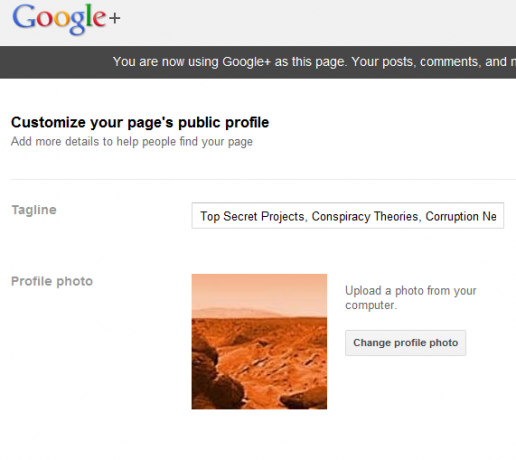
Crearea unei pagini Google+ pentru blogul sau site-ul dvs. web este o parte critică pentru stabilirea ei în sfera de influență a rețelelor sociale.
Apropo - fă-ți cont de eticheta ta. Concentrați-vă pe subiecte pe care blogul sau site-ul dvs. le acoperă, astfel încât oamenii să vă găsească. Alegeți o fotografie bună, de brand pentru site-ul dvs. și sunteți bine. Odată ce noua dvs. pagină este completă, la fel ca pe Facebook, puteți să vă împărtășiți poveștile, să postați comentarii și orice altceva puteți face pentru a începe o conversație cu cititorii.
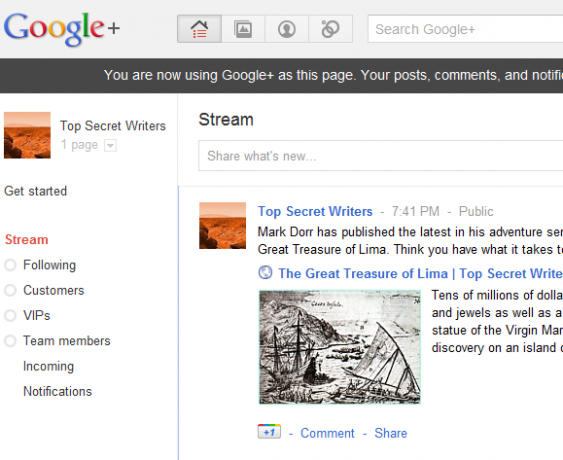
Despre pagina este importantă. Asigurați-vă că panglica de sus are o selecție interesantă de fotografii care reflectă felul de conținut pe care îl vor găsi oamenii pe site-ul dvs. Oferiți o introducere bună, puternică, bine scrisă, informații de contact (acest lucru vă face să arătați mai profesionist) și, desigur, link-ul site-ului.

După ce v-ați conectat de la o pagină Google+ aferentă la site-ul dvs. web, este timpul să integrați instrumentele Google+ pentru a face legătura în cealaltă direcție.
Adăugarea unei insigne Google Plus la blogul dvs.
Primul lucru pe care doriți să îl faceți este să creați un ecuson care să facă legături de pe site-ul sau blogul dvs. direct la noua dvs. pagină Google Plus pentru site. Faceți acest lucru din pagina dvs. Google Plus pe care tocmai ați creat-o. Faceți clic pe „Incepe”Link din panoul de navigare din stânga, derulați în jos până la„Conectați-vă site-ul”Și faceți clic pe„Obține Insigna“.
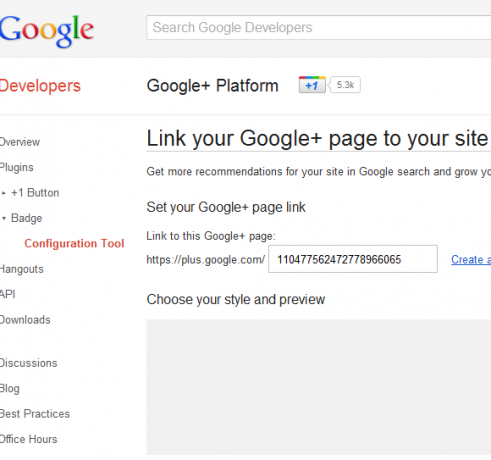
Acest lucru este destul de ușor, datorită unui expert rapid pe care Google îl oferă pentru a finaliza procesul. Trebuie doar să completați adresa URL care face legătura cu noua dvs. pagină, apoi derulați în jos pentru a configura cum va arăta „insigna” de legătură directă. Momentan, alegerile dvs. sunt destul de limitate, dar există o imagine G + mare care funcționează destul de bine pentru barele laterale. În cazul meu vreau să pun unul mediu în partea de sus a site-ului.

Puteți să-l imprimați numele site-ului dvs., sau lăsați-l doar pe un buton simplu. Următorul pas este doar să evidențiați codul „cap” și să-l lipiți undeva în interiorul
Etichete. În WordPress, acesta va fi probabil în fișierul dvs. header.php.Apoi, lipiți secțiunea de link href în corpul paginii dvs. în care doriți să apară insigna. În cazul meu, am lipit-o în șablonul principal al site-ului meu, astfel încât să fie afișat deasupra tuturor conținutului pe fiecare pagină, așa cum se arată mai jos.
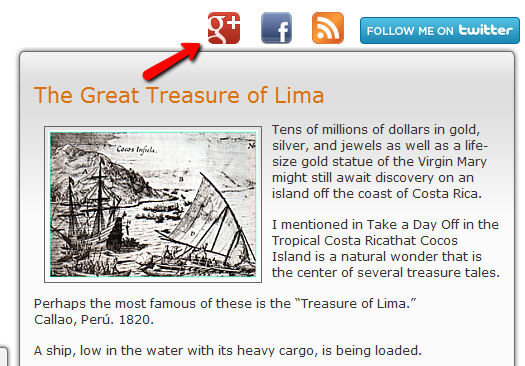
Adăugarea butonului +1 pe site-ul dvs.
Următoarea este adăugarea butonului +1 la fiecare pagină de articol, astfel încât oamenii să poată împărtăși postările tale cu lumea întreagă. Mergeți la același „Incepe”Din Google Plus ca înainte și derulați în jos spre link pentru a adăuga butonul +1 pe site-ul dvs.
Veți vedea un buton albastru care spune „Accesați Google+”Și în conformitate cu un link care scrie„Obțineți codul“. Faceți clic pe linkul respectiv. Asta te duce la Wizard ușor pentru configurarea butonului tău fără probleme.

Alegeți dimensiunea pictogramei și lățimea fragmentului de text / pictogramă pe care doriți și veți vedea codul în câmpul din partea de jos. Din nou, la fel cum ai făcut mai sus, așezați


